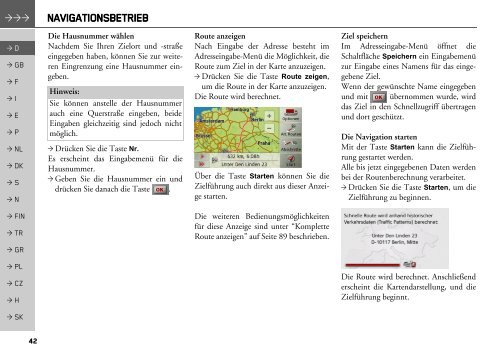Bedienungsanleitung - mobilenavigation.mybecker.com - Harman ...
Bedienungsanleitung - mobilenavigation.mybecker.com - Harman ...
Bedienungsanleitung - mobilenavigation.mybecker.com - Harman ...
Erfolgreiche ePaper selbst erstellen
Machen Sie aus Ihren PDF Publikationen ein blätterbares Flipbook mit unserer einzigartigen Google optimierten e-Paper Software.
NAVIGATIONSBETRIEB<br />
> D<br />
> GB<br />
> F<br />
> I<br />
> E<br />
> P<br />
> NL<br />
> DK<br />
> S<br />
> N<br />
> FIN<br />
> TR<br />
> GR<br />
> PL<br />
> CZ<br />
> H<br />
> SK<br />
42<br />
Die Hausnummer wählen<br />
Nachdem Sie Ihren Zielort und -straße<br />
eingegeben haben, können Sie zur weiteren<br />
Eingrenzung eine Hausnummer eingeben.<br />
Hinweis:<br />
Sie können anstelle der Hausnummer<br />
auch eine Querstraße eingeben, beide<br />
Eingaben gleichzeitig sind jedoch nicht<br />
möglich.<br />
> Drücken Sie die Taste Nr.<br />
Es erscheint das Eingabemenü für die<br />
Hausnummer.<br />
> Geben Sie die Hausnummer ein und<br />
drücken Sie danach die Taste .<br />
Route anzeigen<br />
Nach Eingabe der Adresse besteht im<br />
Adresseingabe-Menü die Möglichkeit, die<br />
Route zum Ziel in der Karte anzuzeigen.<br />
> Drücken Sie die Taste Route zeigen,<br />
um die Route in der Karte anzuzeigen.<br />
Die Route wird berechnet.<br />
Über die Taste Starten können Sie die<br />
Zielführung auch direkt aus dieser Anzeige<br />
starten.<br />
Die weiteren Bedienungsmöglichkeiten<br />
für diese Anzeige sind unter “Komplette<br />
Route anzeigen” auf Seite 89 beschrieben.<br />
Ziel speichern<br />
Im Adresseingabe-Menü öffnet die<br />
Schaltfläche Speichern ein Eingabemenü<br />
zur Eingabe eines Namens für das eingegebene<br />
Ziel.<br />
Wenn der gewünschte Name eingegeben<br />
und mit übernommen wurde, wird<br />
das Ziel in den Schnellzugriff übertragen<br />
und dort geschützt.<br />
Die Navigation starten<br />
Mit der Taste Starten kann die Zielführung<br />
gestartet werden.<br />
Alle bis jetzt eingegebenen Daten werden<br />
bei der Routenberechnung verarbeitet.<br />
> Drücken Sie die Taste Starten, um die<br />
Zielführung zu beginnen.<br />
Die Route wird berechnet. Anschließend<br />
erscheint die Kartendarstellung, und die<br />
Zielführung beginnt.